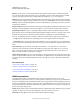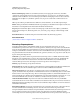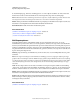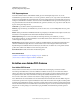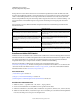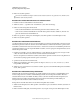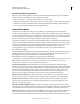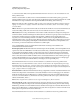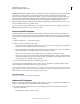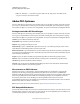Operation Manual
333
VERWENDEN VON ILLUSTRATOR
Importieren, Exportieren und Speichern
Letzte Aktualisierung 24.5.2011
Standard (nur Acrobat) Erstellt PDF-Dateien, die auf Desktop-Druckern oder digitalen Kopierern gedruckt, auf CD
veröffentlicht oder als Probedruck an den Kunden geschickt werden sollen. Bei diesem Optionssatz wird die
Dateigröße durch Komprimierung und Neuberechnung so gering wie möglich gehalten, Untergruppen aller in der
Datei verwendeten Schriften werden allerdings (sofern zulässig) eingebettet. Zudem werden alle Farben in sRGB-
Farben konvertiert und es wird eine mittlere Auflösung verwendet. Windows-Schriftuntergruppen werden
standardmäßig nicht eingebettet. PDF-Dateien, die mit dieser Einstellungsdatei erstellt wurden, können in Acrobat
und Acrobat Reader ab Version 5.0 geöffnet werden.
Weitere Informationen zu PDF-Einstellungen, die in allen Creative Suite-Komponenten verfügbar sind, finden Sie im
„PDF Integrationshandbuch“ auf der Creative Suite-DVD.
Anpassen von PDF-Vorgaben
Die PDF-Standardvorgaben beruhen auf bewährten Methoden. Für Ihren Workflow (oder für den Workflow des
Druckereibetriebs) sind jedoch unter Umständen spezielle PDF-Einstellungen notwendig, die in den vordefinierten
Vorgaben nicht zur Verfügung stehen. In diesem Fall können Sie oder Ihr Servicebüro benutzerdefinierte Vorgaben
erstellen.
1 Wählen Sie „Bearbeiten“ > „Adobe PDF-Vorgaben“.
2 Führen Sie einen der folgenden Schritte durch:
• Soll eine neue Vorgabe erstellt werden, klicken Sie auf „Neu“. Wenn die neue Vorgabe auf einer vorhandenen
Vorgabe basieren soll, wählen Sie zunächst diese Vorgabe aus.
• Soll eine vorhandene, benutzerdefinierte Vorgabe bearbeitet werden, wählen Sie die Vorgabe aus und klicken
Sie dann auf „Bearbeiten“. (Standardvorgaben können nicht bearbeitet werden.)
• Wenn Sie eine Vorlage löschen möchten, wählen Sie diese aus und klicken Sie dann auf „Löschen“.
• Wenn Sie eine Vorlage an einem anderen Ort als dem standardmäßigen Ordner „Settings“, der sich im Ordner
„Adobe PDF“ befindet, speichern möchten, wählen Sie diese aus und klicken Sie auf „Speichern unter“. Geben
Sie einen Speicherort an und klicken Sie auf „Speichern“.
3 Legen Sie die gewünschten Optionen fest und klicken Sie auf „OK“.
Sie können auch eine benutzerdefinierte Vorgabe erstellen, wenn Sie eine PDF-Datei speichern. Klicken Sie dazu
unten im Dialogfeld „Adobe PDF speichern“ auf „Vorgabe speichern“.
Wenn Sie Ihre Vorgaben auch Ihren Kollegen zur Verfügung stellen möchten, wählen Sie die gewünschten Vorgaben
aus und klicken Sie auf „Exportieren“. Die Vorgaben werden in einer separaten „.joboptions“-Datei gespeichert, die
Sie über E-Mail oder ein Netzwerk an Ihre Kollegen übertragen können.
Verwandte Themen
„Festlegen von Adobe PDF-Einstellungen“ auf Seite 334
Laden von PDF-Vorgaben
Illustrator umfasst ergänzende Dateien mit PDF-Vorgaben (Format „.joboptions“). Möglicherweise erhalten Sie von
Servicebüros und Kollegen auch benutzerdefinierte PDF-Vorgabedateien.
❖ Wenn PDF-Vorgaben in alle Ihre Creative Suite-Anwendungen geladen werden sollen, führen Sie einen der
folgenden Schritte durch:
• Doppelklicken Sie auf die „.joboptions“-Datei.